电脑开不了机怎么重装系统,重装系统win10详细教程
- 分类:重装系统 回答于: 2022年12月23日 11:12:39
当我们的电脑出现系统崩溃现象很多时候都无法正常开机,那么电脑开不了机怎么重装系统呢?很多用户对此都不清楚该如何操作,那么接下来,小编就把电脑无法开机重装win10系统的方法分享给大家。
工具/原料:
系统版本:Windows 10
品牌型号:华硕V451LN4500
软件版本:黑鲨装机大师
方法/步骤:
方法一、强制重置系统
1、这是第一种方法。首先重新启动电脑,等待电脑出现win10系统的开机LOGO时,立即按住电源键强制关机,重复这个操作三次;
2、随后会进入“自动修复”界面,点击“高级选项”按钮进入;

3、选择“疑难解答”选项进行重置电脑;
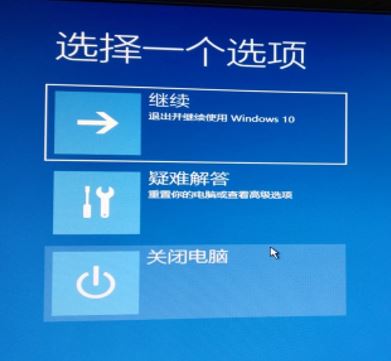
4、进入了如下图界面后,点击“重置此电脑”即可;

5、如果电脑里面没有重要的资料,小编推荐先选择“删除所有内容”再重置此电脑,如果有一些重要文件就选择第一项“保留我的文件”;
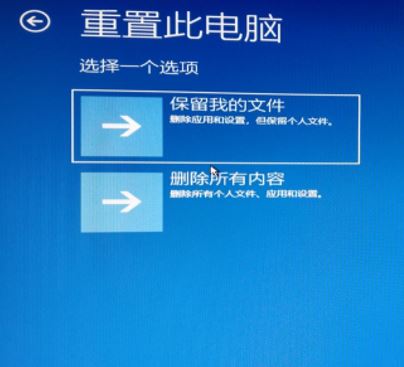
6、接下来在重置此电脑界面下,我们要选择“仅限安装了Windows的驱动器”。

7、以上的步骤设置完成之后就会正常的重置电脑,类似于重新装一遍系统,所需要花费的时间会比较漫长,我们耐心等待重置完毕,电脑就可以正常启动了。
方法二、黑鲨软件一键u盘重装win10系统
第一步:制作黑鲨u盘启动盘插入u盘到可正常使用的电脑当中,接着打开官方网站,首先下载制作工具,然后制作黑鲨u盘启动盘,制作启动盘步骤如下图所示:
1.关闭所有杀毒软件后,打开黑鲨软件,选择“u盘模式”-“u盘设备”,默认制作模式和分区格式,点击“制作u盘启动盘”。
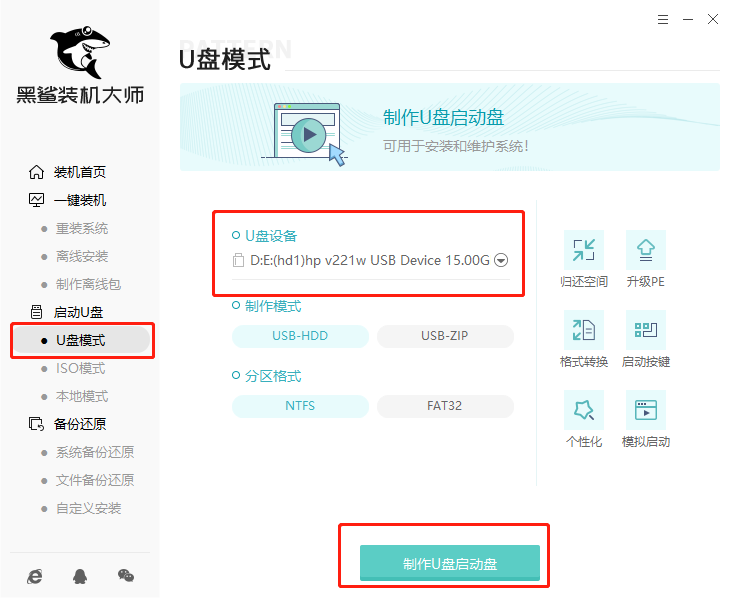
2.选择windows10版本的操作系统,点击“开始制作”。

3.u盘里没有重要文件的情况下,点击“确定”;如果有重要文件,请先将文件进行备份,然后再回到这一步中。PS:制作u盘启动盘会格式化u盘。
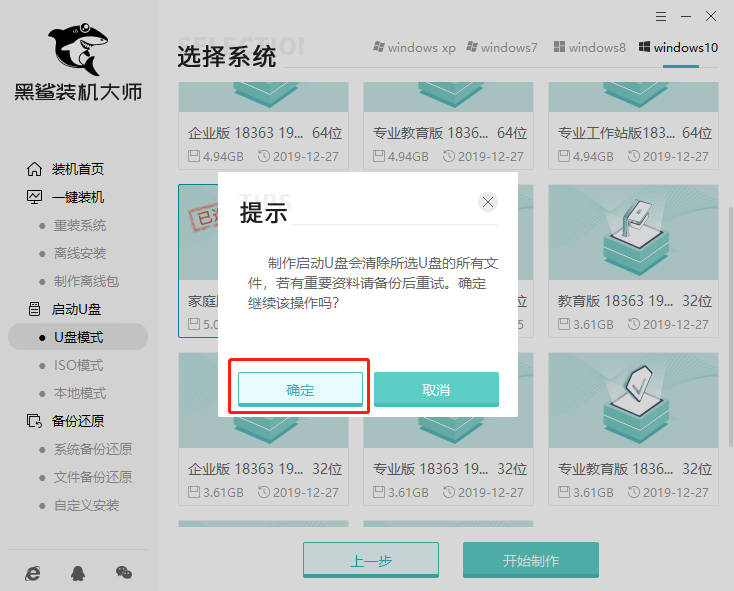

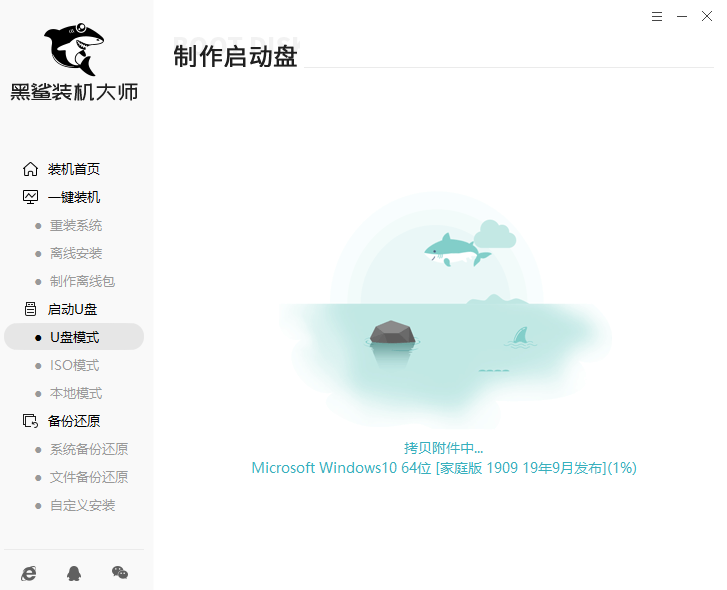
4.u盘启动盘制作完成后,会弹出以下的窗口提示制作成功,我们点击“确定”即可。

接下来根据需要重装win10电脑的品牌和型号查询对应的u盘启动快捷键。

第二步、重装win10系统步骤:
5.将制作好的黑鲨u盘启动盘插入需要重装系统的电脑,然后重新启动电脑,当出现开机画面时按启动快捷键调出启动菜单,选择识别到的U盘选项(一般是带有USB的选项,或者是U盘的品牌名称)

6接着从U盘启动进入黑鲨pe主菜单界面,选择【1】启动WinX64PE(2G以上内存)选项回车。
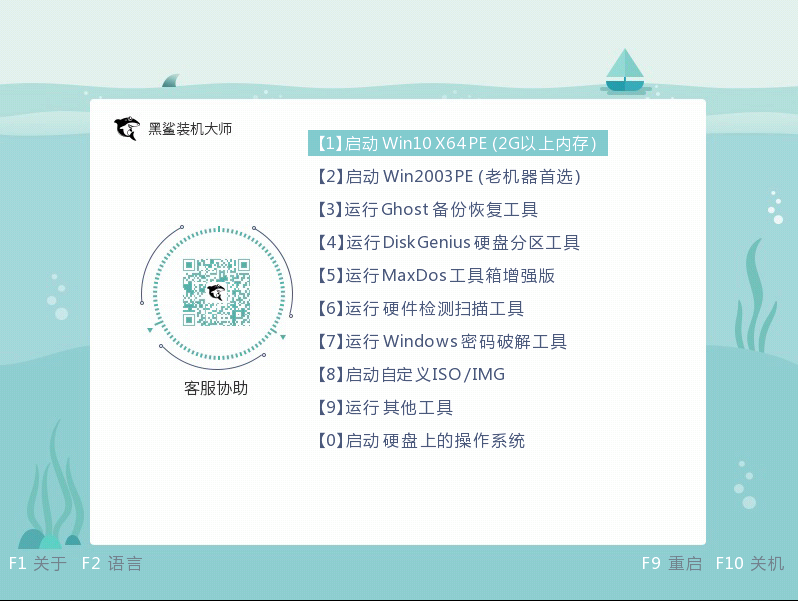
7.成功进入黑鲨PE系统后,我们选择U盘中的win10系统文件,点击“安装”进入下一步操作。

8.接着选择系统文件的安装位置后点击“开始安装”。
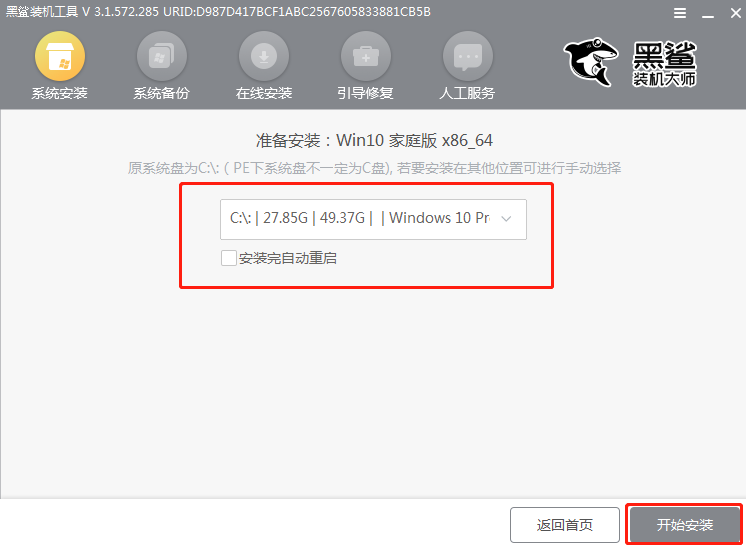
9.点击安装以后根据提示点击“确定”,接下来黑鲨开始自动安装win10系统,请耐心等待。
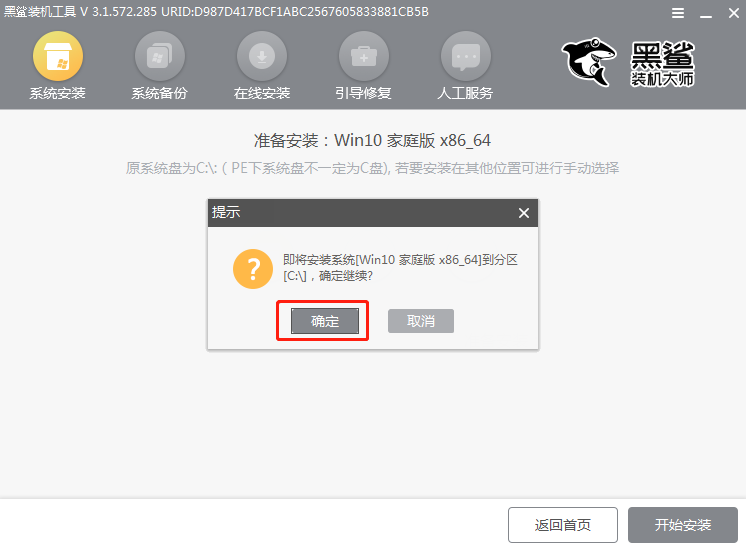
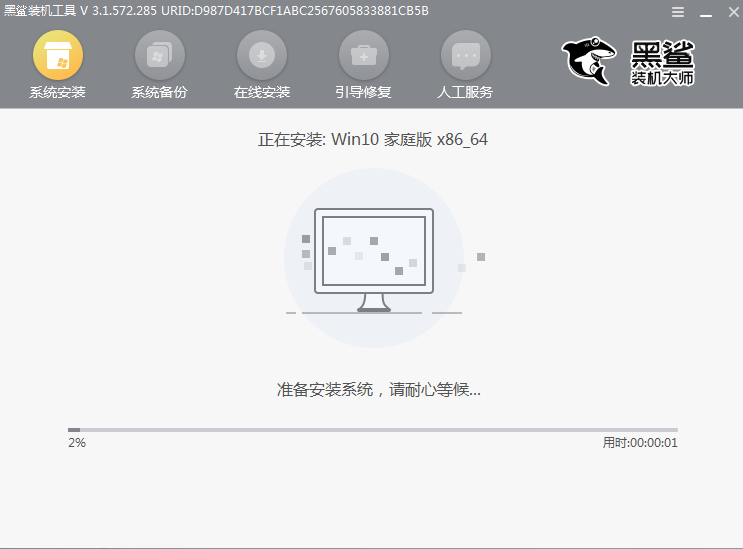
10.安装完成后,在重启之前一定要将所有的U盘设备拔掉,否则会重复进入PE系统,无法完成重装。

11.然后经过多次部署安装,电脑最终进入win10桌面,重装结束。
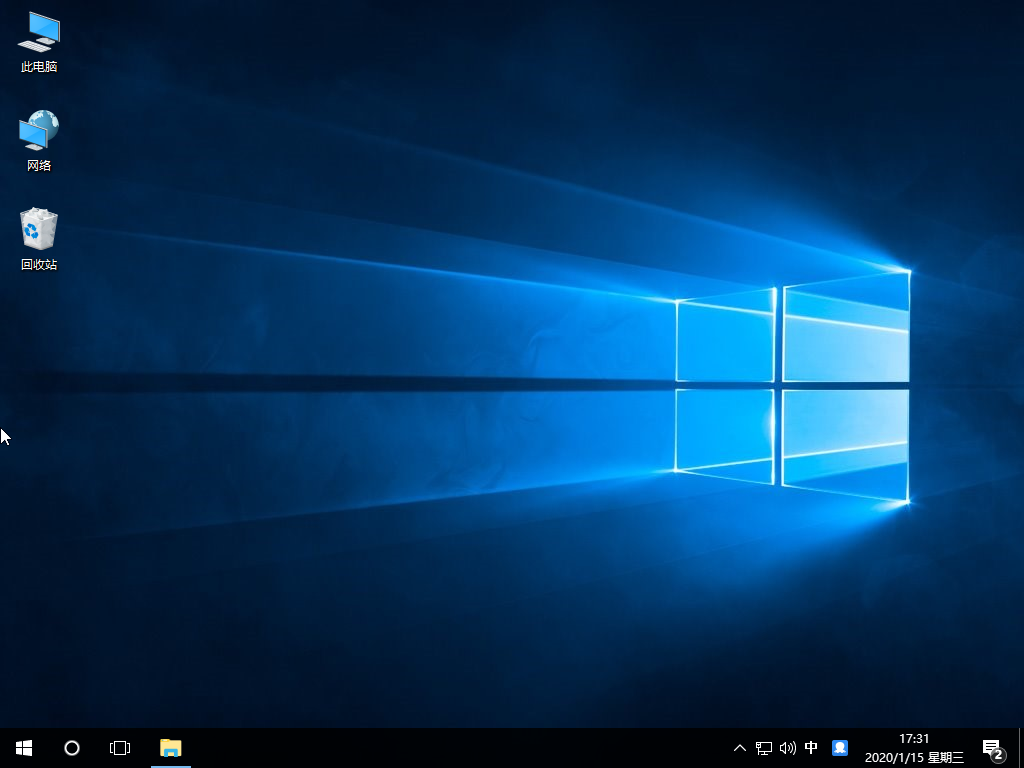
注意事项:
1、电脑内存不能小于512MB,如果内存2G及以下重装32位x86系统,内存4G及以上,重装64位x64系统。
2、U盘一个(4GB容量以上),备份好U盘内的资料 ,U盘PE制作过程中将会格式化U盘。
3、运行程序之前请尽量关闭杀毒软件和安全防护软件(本软件涉及对可移动磁盘的读写操作,部分杀软的误报可能会导致制作失败!)
总结
1、强制重置系统。
2、利用软件一键u盘重装win10系统。
3、制作U盘启动盘。
4、进行系统重装。
 有用
26
有用
26


 小白系统
小白系统


 0
0 0
0 0
0 0
0 0
0 0
0 0
0 0
0 0
0 0
0猜您喜欢
- 小白U盘一键重装系统教程步骤..2023/04/24
- u盘怎么重装win7,win7重装系统u盘操作..2022/11/07
- 老式电脑怎样重装系统win10的步骤..2023/05/06
- u盘怎么重装系统?小白盘u盘重装系统教..2023/04/11
- 小白可以U盘重装系统吗?小白U盘重装系..2023/03/27
- 电脑如何一键重装win10系统,电脑一键重..2023/01/03
相关推荐
- 电脑怎么重装系统win10?电脑重装系统wi..2023/04/21
- 电脑重装系统,电脑重装系统软件使用方..2023/02/15
- 电脑怎么重装系统win7?系统重装软件下..2023/04/20
- 怎样重装电脑系统,重装系统win8步骤教..2023/03/14
- 怎么重装win11系统,win11系统重装视频..2023/03/02
- u盘如何重装win7系统,u盘系统重装win7..2022/11/16

















